40のmodをサブスクライブすることにうんざりしていて、100%を取得するために必要な最後の成果をトリガーするmodがないことはありませんか? 少なくとも今のところ、あなたは幸運です。 20分前の時点で、CortexCommandゲームファイルに5つのmodがダウンロードされているように見せかける方法を誰かが見つけました。 これはそれほど長くは機能しない可能性があるため、近い将来機能しなくなる場合に備えて、このガイドを表示したらすぐにこの成果を取得してください。
これがあなたがする必要があるすべてです:
次に、Steamに移動し、Cortex Commandを右クリックして、[管理]にカーソルを合わせ、[ローカルファイルを参照]をクリックします。
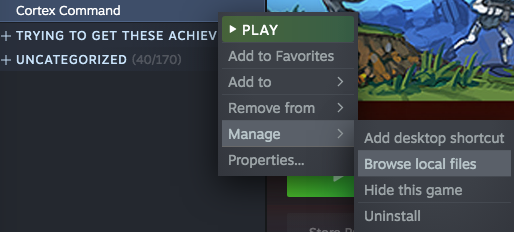 この画像は、何らかの理由で最初の一連の手順を理解できなかった場合に備えてここにあります。
この画像は、何らかの理由で最初の一連の手順を理解できなかった場合に備えてここにあります。
その後、次のパスをたどります:コンテンツ>リソース> Base.rte> Settings.ini
Macを使用している場合は、コンテンツの前に、Cortex Commandゲームアイコンを右クリックして[パッケージコンテンツの表示]をクリックし、上記で設定したパスに従う必要があることに注意してください。
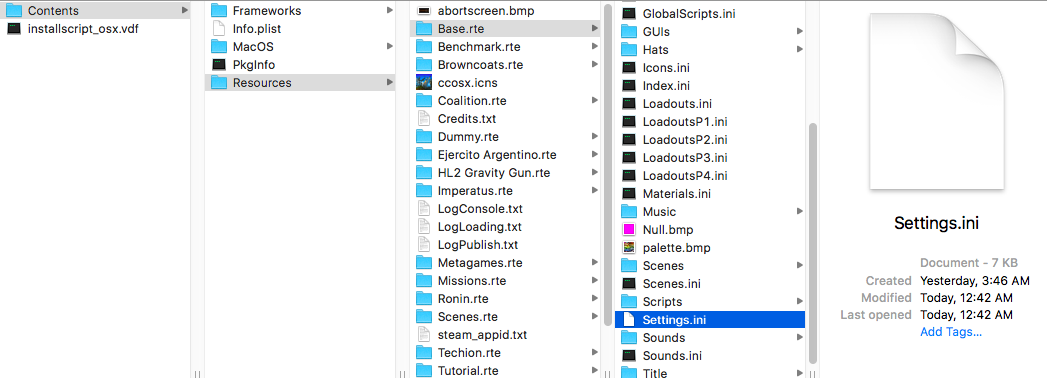
ここに来たら、好きなテキスト編集ソフトウェアで「Settings.ini」を開きます。Windowsではメモ帳/メモ帳++を使用し、Macではテキストエディットなどを使用します。テキスト編集であることを確認してください。前述のようなツール。
Settings.iniを開き、「MusicVolume = x」が見つかるまで下にスクロールします。ここで、xは、ゲーム内で設定した音楽の音量です(まだlmaoがわからない場合)。 キーボードのボリューム番号の後に文字通りEnterキーを押すだけで、そのすぐ下に新しい行を作成し、これらの正確な行をコピーして貼り付けます。
SteamWorkshopMod = ピーピー
SteamWorkshopMod = ピープー
SteamWorkshopMod = うんち
SteamWorkshopMod = うんち
SteamWorkshopMod = ピーピープープー
SteamWorkshopMod = ピーピー1
SteamWorkshopMod = ピープー2
SteamWorkshopMod = popee3
SteamWorkshopMod = poopoo4
SteamWorkshopMod = ピーピープープー5
実際の動作を確認する必要がある場合に備えて、次の手順を実行します。
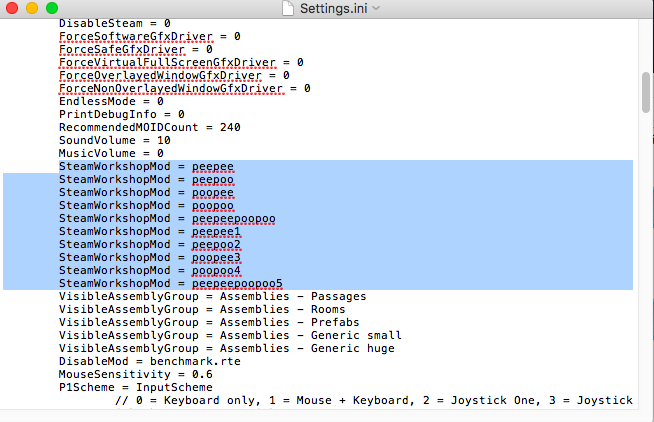
これで、ファイルを閉じる前にファイルの変更を保存し、CortexCommandを起動することを忘れないでください。
おめでとうございます。これで厄介な成果が得られ、ゲームを安全にアンインストールできます。
